기본 WordPress 로그인 URL을 사용자 정의 URL로 변경하는 방법은 무엇입니까?
게시 됨: 2022-03-28안전한 WordPress 웹 사이트를 만드는 작지만 중요한 단계는 WordPress 로그인 페이지 URL 변경입니다. 웹사이트의 기본 WordPress 로그인 URL을 사용자 지정 URL로 변경하는 것을 고려해야 합니다.
방법을 모른다면 걱정하지 마십시오. 사용자 등록 및 WPS 로그인 숨기기와 같은 플러그인이 있으면 매우 쉽습니다. 이 플러그인을 사용하여 WordPress 로그인 URL을 변경하는 방법에 대한 단계별 가이드를 안내해 드립니다.
기본 로그인 URL이 정확히 무엇이며 변경해야 하는 이유가 확실하지 않습니까? 아래에서 간단한 설명으로 시작하겠습니다.
기본 WordPress 로그인 URL은 무엇이며 왜 변경합니까?
기본 WordPress 로그인 URL은 단순히 표준 형식을 따르는 WordPress 웹사이트의 관리자 로그인 페이지에 대해 지정된 URL입니다.
즉, 브라우저의 검색 창에 이 주소를 입력하면 WordPress 웹사이트의 로그인 URL을 찾을 수 있습니다.
example.com/wp-admin 또는 example.com/wp-login.php
웹 사이트의 기본 URL에 wp-admin 또는 wp-login 경로를 추가하면 WordPress 로그인 페이지로 이동합니다.
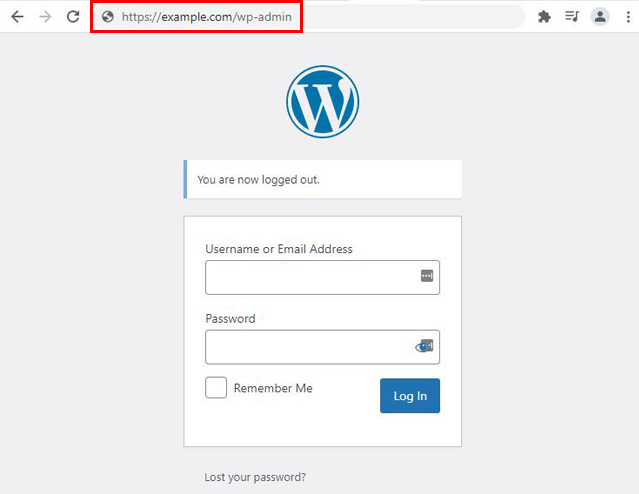
보시다시피 기본 URL을 통해 웹사이트의 로그인 페이지에 액세스하는 데 몇 초 밖에 걸리지 않습니다.
이것은 당신의 웹사이트에 기본 로그인 URL을 사용하는 것이 정말 안전한가?라는 질문을 던집니다. 임의의 사람이 사이트 로그인 페이지에 액세스하는 것이 언제 이렇게 쉬운가요?
좋은 소식은 기본 로그인 URL을 사용자 지정 URL로 변경하여 이를 피할 수 있다는 것입니다. 새 URL을 만들고 기본 URL을 사용자 지정 URL로 바꾸기만 하면 됩니다.
이제 이 새 URL을 아는 사람만 사이트의 로그인 페이지를 찾아 대시보드에 로그인할 수 있습니다.
여전히 추가 로그인 보안 조치를 구현해야 하지만 기본 URL을 변경하면 시스템을 해킹하려는 사람들에 대한 첫 번째 보호 계층이 추가됩니다.
또 다른 중요한 이유는 사용자의 로그인 경험을 완전히 재브랜딩하는 것입니다. 동일한 이전 WordPress 로그인 페이지 대신 웹사이트에 대한 사용자 정의 로그인 페이지를 사용하면 사용자에게 더 나은 로그인 경험을 제공할 수 있습니다. 무거운 코딩을 통해 핵심 로그인 페이지를 사용자 정의할 필요 없이 이 모든 것이 가능합니다.
그렇기 때문에 기본 URL을 사용자 정의 로그인 페이지 URL로 변경하는 것이 현명한 생각입니다. 다음 섹션에서 이를 수행하는 방법을 살펴보겠습니다.
기본 WordPress 로그인 URL을 사용자 정의 URL로 변경하는 방법은 무엇입니까?
WordPress 로그인 페이지 URL 변경은 특히 놀라운 WordPress 플러그인이 있는 경우 전혀 복잡하지 않습니다.
그러한 플러그인 중 하나는 사용자 등록으로, 사용자 정의 로그인 페이지 URL을 만들고 기본 URL을 바꿀 수 있습니다.
다른 방법은 기본 URL을 완전히 숨기고 WPS 로그인 숨기기 플러그인을 사용하여 새 URL로 덮는 것입니다. 기본 URL을 통해 로그인 페이지에 액세스하려는 모든 사용자에게 404 오류가 표시됩니다.
웹사이트에 가장 적합한 방법을 구현할 수 있도록 두 가지 방법을 자세히 살펴보겠습니다. 의 시작하자!
1. 사용자 등록 플러그인으로 사용자 정의 로그인 URL 생성
먼저 사용자 등록 플러그인을 사용하여 사용자 정의 로그인 URL을 만드는 방법에 대해 설명합니다.
간략한 소개를 제공하기 위해 사용자 등록은 WordPress 마켓플레이스에서 사용할 수 있는 주요 등록 양식 빌더 플러그인 중 하나입니다.
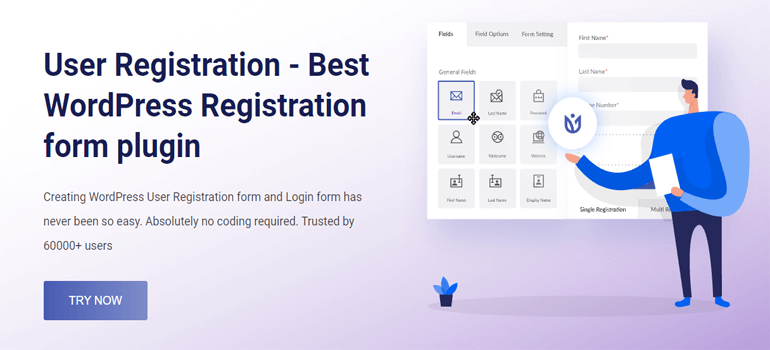
사용자 친화적인 인터페이스로 구축되어 사용자가 등록 양식을 쉽게 만들고 사용자 정의할 수 있습니다. 개별 필드 및 양식에 대한 무제한 사용자 정의 옵션과 결합된 끌어서 놓기 빌더는 직관적인 양식 작성 경험을 제공합니다.
내장된 로그인 양식과 함께 제공되는 내 계정 페이지는 말할 것도 없습니다. 가장 중요한 것은 WordPress 로그인 페이지를 보호하는 데 필요한 몇 가지 중요한 기능을 사용할 수 있다는 것입니다.
궁금해? 그렇다면 지체 없이 튜토리얼에 뛰어들자!
I. 무료 사용자 등록 플러그인 설치
무엇보다 먼저 웹사이트에 무료 버전의 사용자 등록 플러그인을 설치해야 합니다.
그렇게 하려면 WordPress 웹 사이트 대시보드에 로그인하고 플러그인 >> 새로 추가 로 이동합니다.
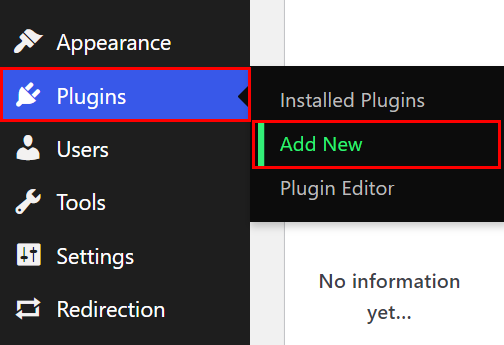
여기에서 검색창에 사용자 등록을 검색하면 결과에 나타납니다. 지금 설치 버튼을 클릭하기만 하면 설치 프로세스가 시작됩니다.
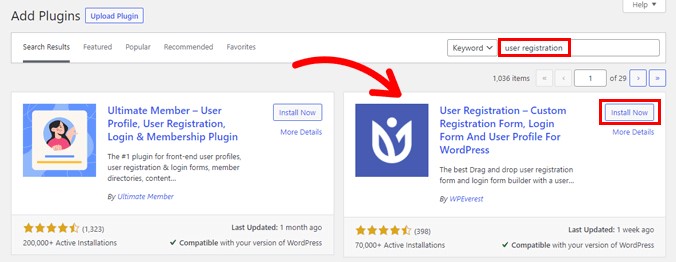
그런 다음 활성화 버튼을 눌러 플러그인을 활성화합니다.
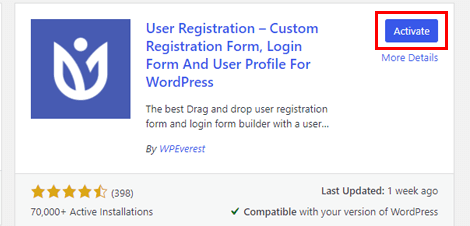
잠시 후 환영 페이지가 나타납니다. 여기에서 플러그인 설정을 시작 하거나 첫 번째 양식 만들기 버튼을 클릭하여 양식 빌더로 직접 이동할 수 있습니다.
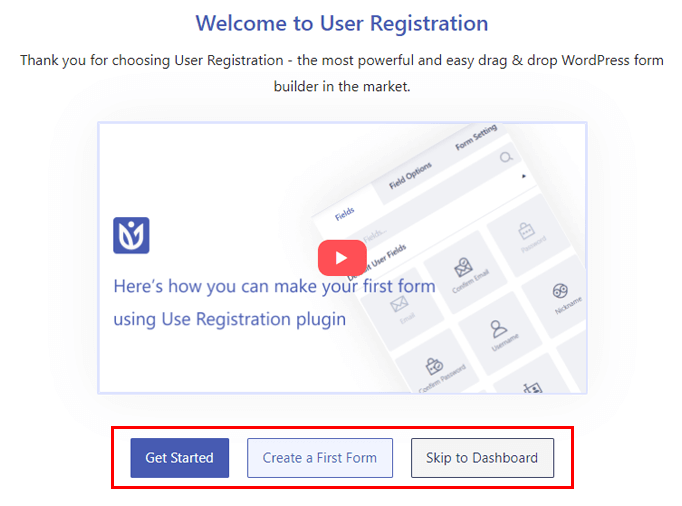
대시보드로 건너뛰기 버튼을 사용하여 이러한 옵션을 건너뛸 수도 있습니다. 이렇게 하면 웹사이트의 관리 대시보드로 바로 이동합니다.
시작 페이지를 아래로 스크롤하면 사용자 등록에서 사용 가능한 모든 확장을 볼 수 있습니다. 그리고 혼란스러우면 사용자 등록 지원팀 에 직접 문의할 수도 있습니다.
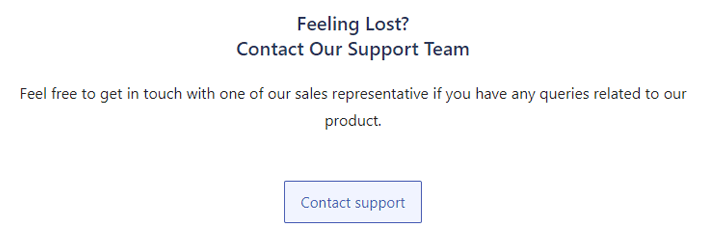
지금은 설정 프로세스를 살펴보겠습니다. 시작하려면 시작 하기 버튼을 누르기만 하면 됩니다.
먼저 페이지 설치 단계에 도달하게 됩니다. 플러그인은 웹사이트에 내장된 기본 등록 양식 을 자동으로 설치합니다. 설치 및 진행 버튼을 누르면 등록 페이지 와 내 계정 페이지 도 함께 설치됩니다.
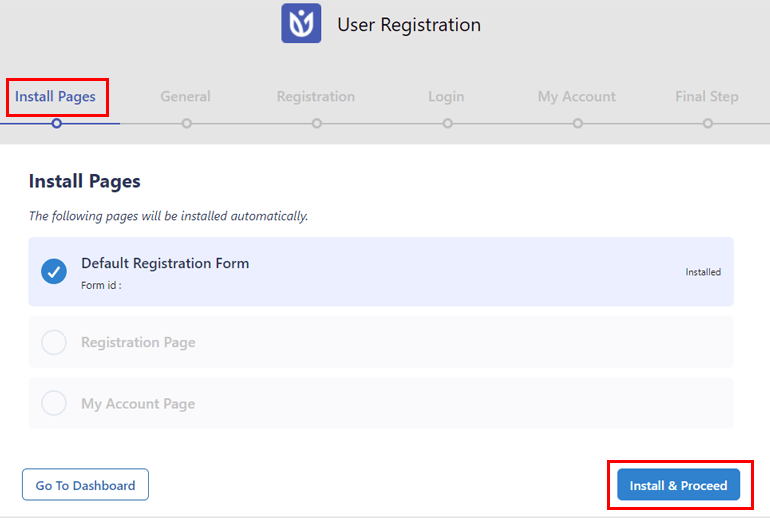
내 계정 페이지에는 아름다운 사용자 프로필에 대한 단축 코드가 포함되어 있습니다. 대조적으로 등록 페이지에는 플러그인과 함께 제공되는 기본 등록 양식이 표시됩니다.
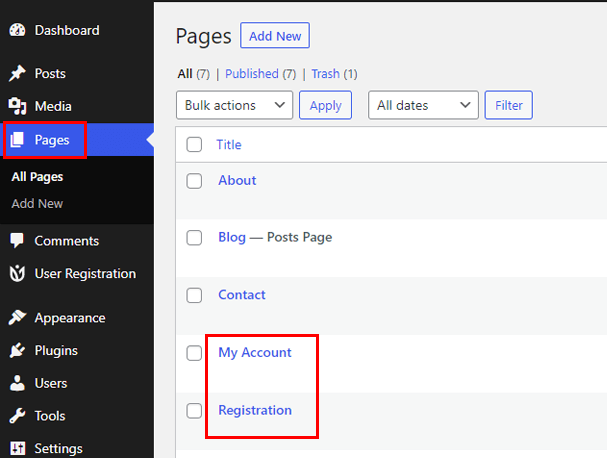
사이트에 이러한 페이지가 있으면 시간이 부족할 경우 완전히 새로운 페이지를 만들 필요가 없으며 미리 만들어진 사용자 프로필과 등록 양식으로 작업하기만 하면 됩니다.
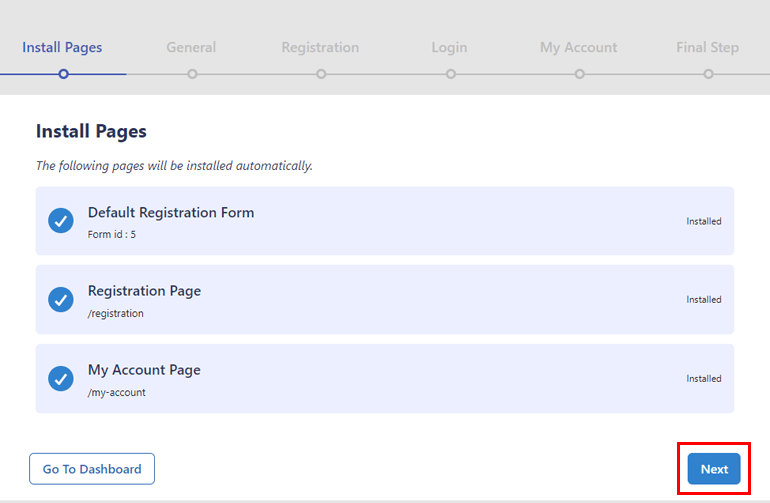
설치가 완료되면 다음 을 클릭하여 일반 옵션으로 이동합니다.
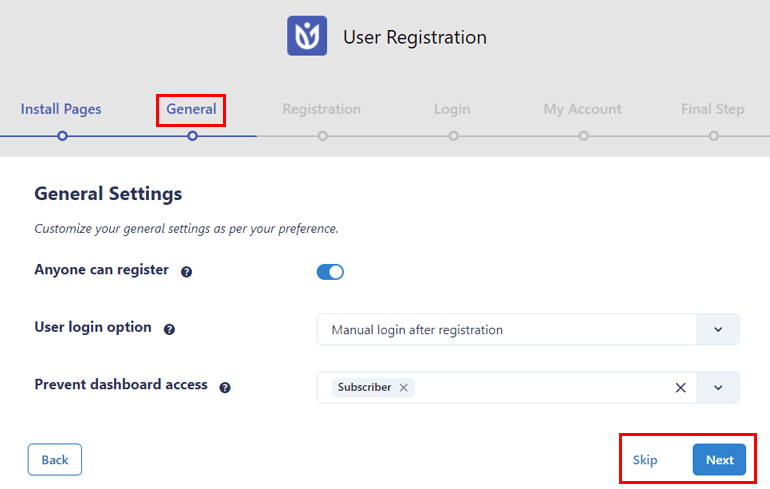
여기에서 누구나 등록 가능 옵션은 기본적으로 켜져 있습니다. 이렇게 하면 사용자 등록으로 만든 사용자 정의 프런트 엔드 등록 양식이 사용자에게 표시되어 사용자가 스스로 등록할 수 있습니다.
그런 다음 사용자 로그인 옵션 과 특정 사용자 역할에 대한 대시보드 액세스 방지 를 선택합니다.
그런 다음 다음 을 눌러 등록 옵션으로 이동합니다. 등록 , 로그인 및 내 계정 설정에 대해 동일한 단계를 다시 수행합니다.
최종 단계 에서 대시보드로 이동하거나 기본 양식을 편집하거나 처음부터 새 등록 양식을 생성하도록 선택할 수 있습니다.
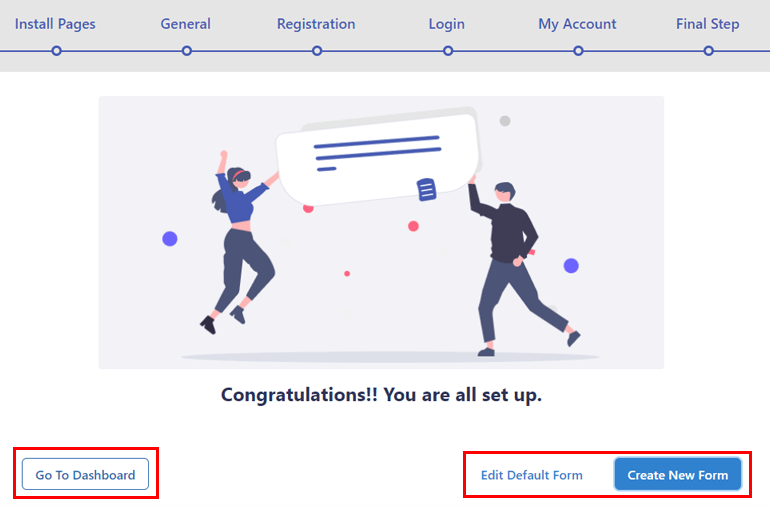
당연히 사용자가 계정에 로그인하기 전에 사용자를 등록하려면 등록 양식이 필요합니다.
이 상세한 가이드를 통해 사용자 등록으로 등록 양식을 쉽게 만드는 방법을 배우십시오. 완료되면 다음 단계로 넘어갈 수 있습니다.
Ⅱ. 샘플 내 계정 페이지 사용 또는 새 로그인 페이지 만들기
이 단계에는 두 가지 옵션이 있습니다. 샘플 내 계정 페이지를 사용하여 사이트의 로그인 URL을 변경하거나 완전히 새로운 로그인 페이지를 만들 수 있습니다.
샘플 내 계정 페이지는 로그아웃한 사용자를 위한 내장 로그인 양식과 로그인한 사용자를 위한 사용자 프로필을 표시합니다.
프런트 엔드에서 이 페이지를 보면 URL이 example.com/my-account 임을 알 수 있습니다. 이 URL을 사용하여 기본 로그인 URL을 바꿀 수 있습니다. 따라서 이 경로로 이동하려는 경우 다음 단계로 이동할 수 있습니다.
그러나 새 로그인 페이지를 만들고 싶다면 그 방법도 알려드리겠습니다.
페이지 >> 새로 추가 로 이동하여 시작합니다. Gutenberg 블록 편집기의 새 페이지로 이동하여 원하는 대로 페이지를 편집할 수 있습니다.
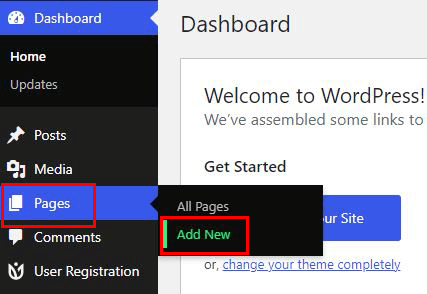
페이지에 제목을 지정하여 시작합니다. 예를 들어 계정에 로그인 이라고 가정해 보겠습니다. 그런 다음 + 아이콘을 클릭하고 페이지에 사용자 등록 블록 을 추가합니다.
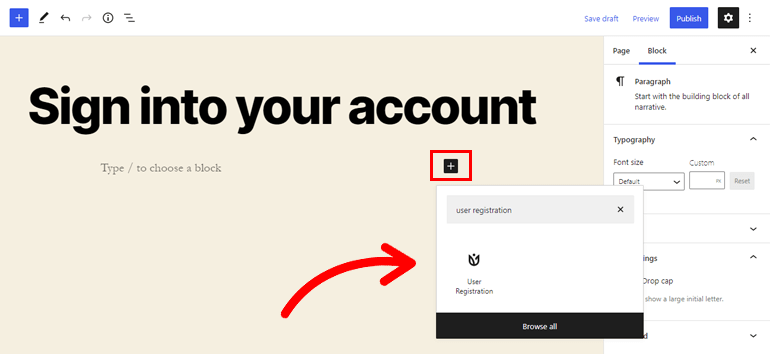
이제 블록에 등록 및 로그인 양식 의 두 가지 옵션이 표시됩니다. 이제 로그인 양식만 필요하므로 로그인 양식 을 선택합니다.
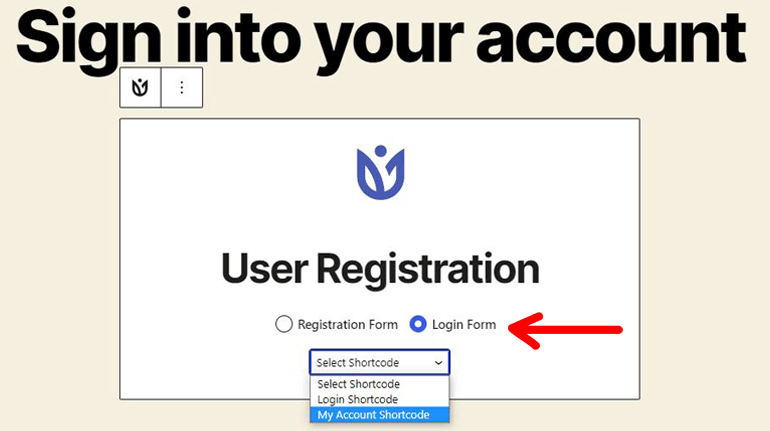
다시 말하지만 내 계정 단축 코드 및 로그인 단축 코드의 두 가지 옵션이 더 있습니다. 첫 번째 단축 코드는 로그아웃한 사용자의 로그인 양식을 표시합니다. 로그인하면 사용자 프로필로 리디렉션됩니다.
후자는 로그아웃한 사용자의 로그인 양식만 표시합니다. 사용자가 성공적으로 로그인한 후 도달할 수 있도록 다른 페이지로 리디렉션 경로를 설정해야 합니다.

웹사이트에 적합한 옵션을 선택할 수 있습니다. 지금은 내 계정 단축 코드를 사용하겠습니다 .
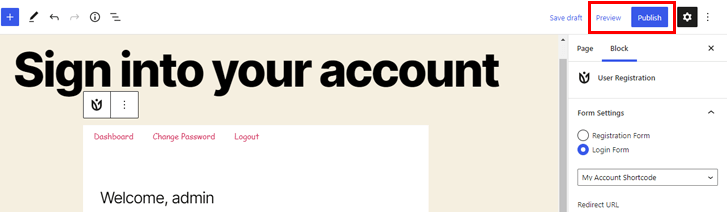
마지막으로 게시 버튼을 누르면 새 로그인 페이지가 준비됩니다. 미리보기 를 클릭하여 페이지가 프런트 엔드에 어떻게 나타나는지 확인할 수 있습니다.
III. 기본 로그인 URL을 사용자 지정 URL로 교체
로그인 페이지를 만드는 것만으로는 충분하지 않습니다. 웹사이트는 여전히 기본 WordPress 로그인 URL이 있는 핵심 로그인 페이지를 표시합니다.
이를 변경하려면 사용자 등록 >> 설정 으로 이동하십시오. 여기에서 일반 탭에서 로그인 옵션 을 엽니다.

찾고 있는 옵션은 기본적으로 선택 해제되어 있는 핵심 로그인 방지 입니다. 이 기능을 활성화하면 기본 로그인 페이지 URL이 사용자 정의 로그인 URL로 바뀝니다.
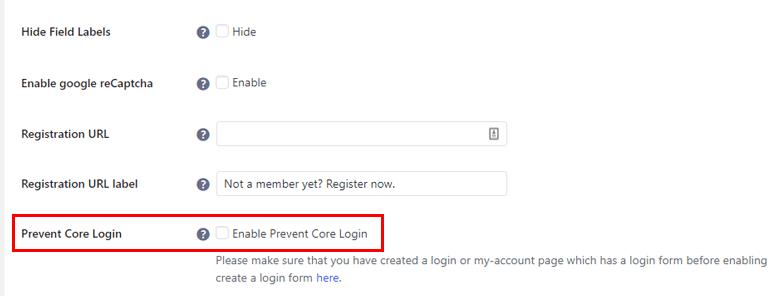
확인란을 선택하면 핵심 로그인 페이지 대신 사용자를 리디렉션할 페이지를 선택하라는 메시지가 표시됩니다.
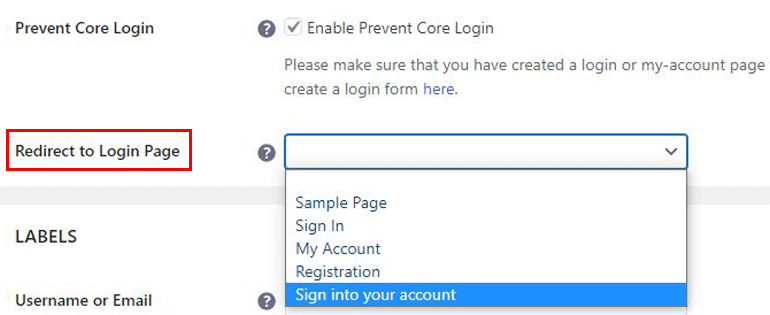
드롭다운에서 새 URL이 있는 사용자 지정 로그인 페이지를 선택하고 변경 사항 저장 을 클릭합니다. 그렇게 쉽게!
이제 사용자가 기본 로그인 URL을 입력하면 자동으로 새 로그인 URL로 리디렉션됩니다. 내장된 사용자 등록 양식은 프론트엔드에서만 액세스할 수 있으므로 플러그인을 사용하면 백엔드에 대한 액세스를 제한할 수 있습니다.
반면에 샘플 내 계정 페이지를 방금 만든 로그인 페이지로 바꿔야 합니다. 일반 옵션 에서 내 계정 섹션으로 스크롤하기만 하면 됩니다. 내 계정 페이지 드롭다운에서 생성한 사용자 정의 로그인 페이지를 선택하고 변경 사항을 저장합니다.
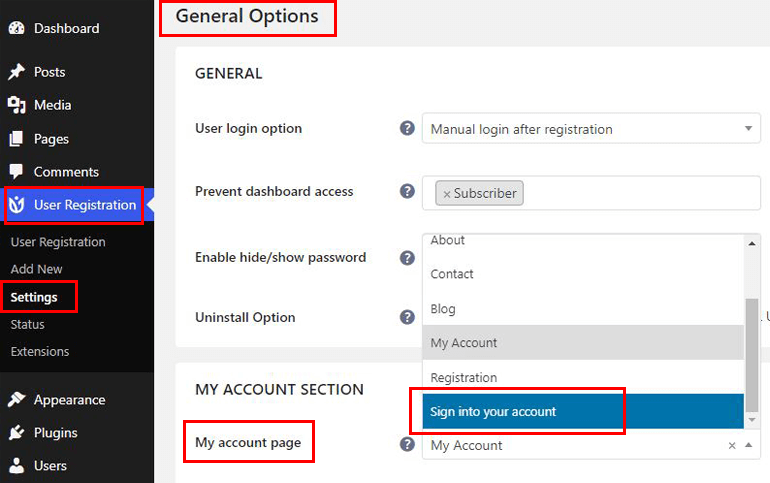
그러나 그것이 사용자 등록으로 할 수 있는 전부는 아닙니다. 일반 , 레이블 , 자리 표시자 및 메시지 섹션으로 분류된 다른 옵션이 많이 있습니다.
일반: 이 섹션에서는 양식 템플릿 변경, 로그인 옵션 선택, ajax 로그인 활성화, Google reCAPTCHA 활성화, 비밀번호 분실 활성화 등을 수행할 수 있습니다.
레이블: 여기에서 사용자 이름 또는 이메일, 비밀번호, 기억하기, 로그인 및 비밀번호 분실에 대한 레이블을 변경할 수 있습니다.
자리 표시자: 마찬가지로 사용자 이름 또는 이메일 필드 및 암호 필드의 자리 표시자를 변경할 수 있습니다.
메시지: 사용자 이름 필수, 빈 암호, 유효하지 않은/알 수 없는 사용자 이름, 알 수 없는 이메일, 승인 보류 및 거부된 계정에 대한 메시지를 사용자 정의할 수도 있습니다.
로그인 양식에 대해 사용자 정의하려는 설정에 대한 완전한 유연성이 있습니다. 이 작업을 수행하는 동안 페이지 하단에 있는 변경 사항 저장 버튼을 클릭하여 변경 사항을 저장하는 것을 잊지 마십시오.
IV. 사용자 등록 Pro의 추가 로그인 옵션
지금까지 논의한 것은 사용자 등록의 무료 버전에서만 얻을 수 있는 기능입니다. 독립형 플러그인으로 작동하는 프리미엄 버전인 User Registration Pro에서 제공하는 고급 로그인 옵션이 있습니다.
사용자 등록에서 프리미엄 플랜을 구입하고 WPEverest 계정에 로그인하기만 하면 됩니다. 다운로드 탭에서 사용자 등록 Pro 파일을 다운로드합니다.
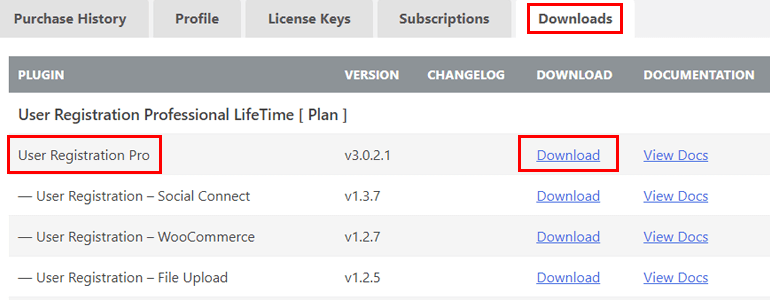
그런 다음 WordPress 대시보드에서 Plugins >> Add New >> Upload Plugin 을 열고 방금 다운로드한 Pro 파일을 설치합니다. 플러그인도 활성화하는 것을 잊지 마십시오.
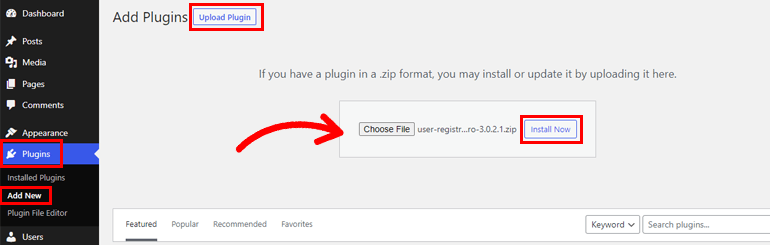
사이트에 Pro 플러그인을 설치하면 사용자 등록의 설정 아래 일반 >> 로그인 옵션 에 로그인 양식에 대한 4개의 새로운 옵션이 추가됩니다.
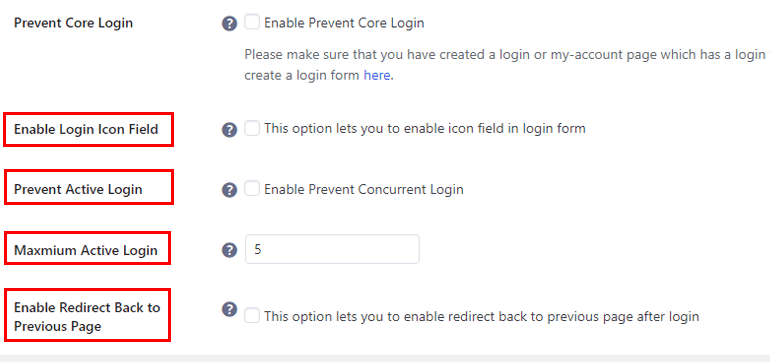
아래에서 각각에 대해 간략하게 살펴보겠습니다.
로그인 아이콘 필드 활성화: 이 옵션을 사용하여 내장 로그인 양식에 대한 로그인 아이콘 필드를 활성화할 수 있습니다.
활성 로그인 방지: 이 옵션을 사용하면 여러 장치에서 개별 사용자의 동시 로그인을 방지할 수 있습니다. 로그인 페이지의 보안을 위해 이 작업을 수행하는 것이 좋습니다.
최대 활성 로그인: 이전 옵션을 활성화하면 최대 활성 로그인 수를 설정해야 합니다. 따라서 5로 설정하면 사용자는 5개 이상의 장치에서 웹사이트에 로그인할 수 없습니다.
이전 페이지로 리디렉션 활성화: 이 옵션을 활성화하면 사용자가 로그인 양식을 채우고 제출하기 전에 있었던 페이지로 사용자를 리디렉션할 수 있습니다.
또한 사용자 등록 설정 의 추가 탭에서 역할 기반 리디렉션 을 얻을 수 있습니다. 역할 기반 리디렉션을 활성화 하고 로그인 후 리디렉션 설정을 구성하기만 하면 됩니다.
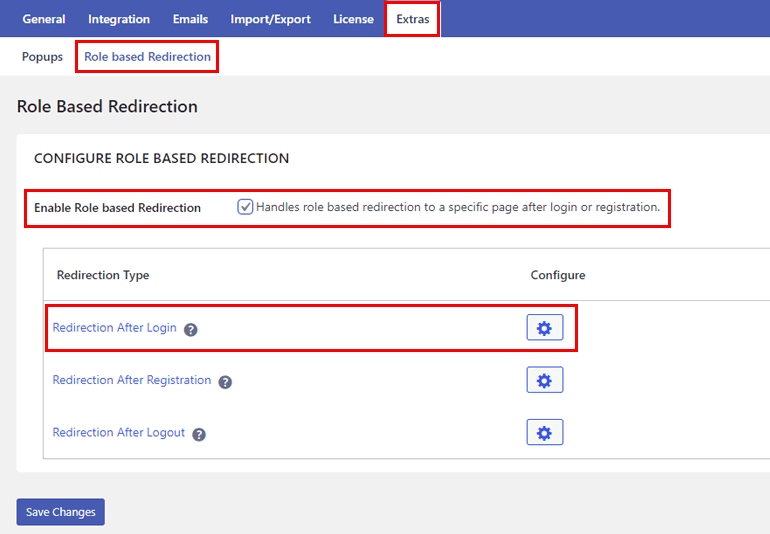
이렇게 하면 어떤 사용자 역할이 어떤 페이지에 액세스할 수 있는지 결정할 수 있는 유연성이 제공되어 웹 사이트를 더욱 안전하게 보호할 수 있습니다.
보시다시피 프리미엄 버전의 사용자 등록으로 훨씬 더 많은 작업을 수행할 수 있습니다. 그러나 무료 버전이 귀하의 웹사이트에 적합한지 또는 프리미엄 버전으로 업그레이드해야 하는지 여부를 결정하는 것은 귀하에게 달려 있습니다.
어느 쪽이든 기본 WordPress 로그인 URL을 사용자 정의 URL로 쉽게 변경할 수 있습니다.
이제 기본 로그인 URL을 변경하는 다음 방법으로 넘어 갑시다.
2. 사용자 정의 URL로 기본 로그인 URL 숨기기
기본 로그인 URL을 숨기려는 경우에도 가능합니다. 이를 달성하는 데 도움이 되는 WPS Hide Login과 같은 여러 WordPress 보안 플러그인이 있습니다. 플러그인을 설치하고 새 로그인 URL을 숨기기만 하면 됩니다.
따라서 WPS 로그인 숨기기 플러그인을 사용하여 사이트에서 이 로그인 페이지 보호 방법을 구현하는 방법을 알아보겠습니다. WPS 로그인 숨기기의 대안으로 사용할 수 있는 다른 두 가지 유사한 플러그인에 대해서도 설명합니다.
A. WPS로 기본 로그인 URL 숨기기 로그인 숨기기
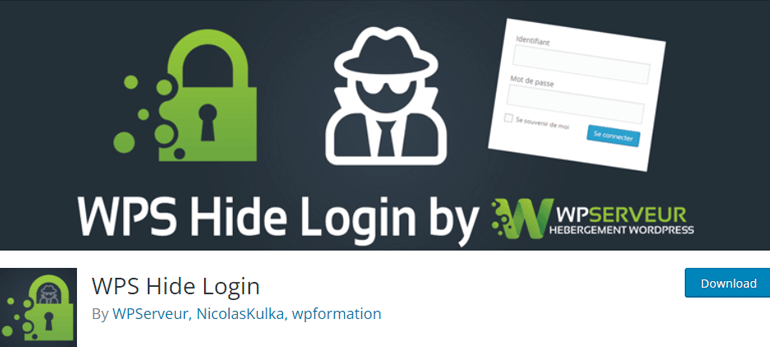
WPS Hide Login 은 가볍고 사용하기 쉬운 플러그인이므로 기본 로그인 URL을 쉽고 빠르게 숨길 수 있습니다. 아래에 설명된 단계를 따르면 문제 없이 기본 로그인 URL을 숨길 수 있습니다.
먼저 WordPress 사이트에 WPS Hide Login 플러그인을 설치합니다. 단계는 사용자 등록 설치와 동일합니다.
플러그인 >> 새로 추가 에서 플러그인을 검색한 다음 검색 결과에서 찾으면 설치하고 활성화합니다.
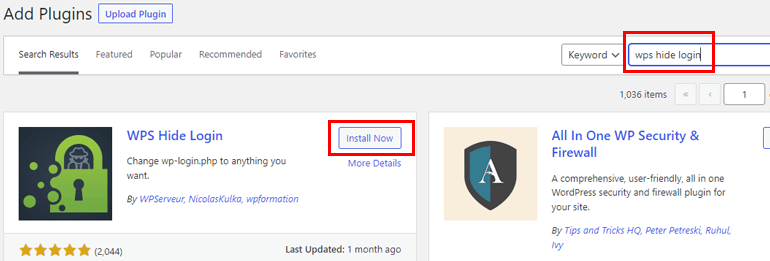
플러그인이 활성화되면 대시보드의 설정 >> 일반 에 WPS 로그인 숨기기 섹션이 자동으로 추가됩니다.
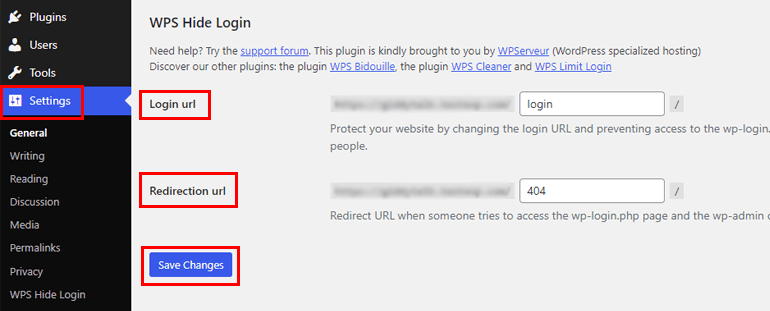
로그인 url 및 리디렉션 url 의 두 가지 옵션이 있습니다.
로그인 URL 에 기본 로그인 URL을 숨기는 데 사용할 새 로그인 URL을 입력합니다.
한편, 리디렉션 URL 은 이미 404 오류 페이지를 가리킵니다. 따라서 다른 페이지로 리디렉션하려는 경우가 아니면 이 옵션을 편집할 필요가 없습니다.
마지막으로 변경 사항 저장 을 클릭하여 웹사이트 로그인 URL에 대한 변경 사항을 적용합니다. 이제 새 로그인 URL을 알고 있는 사용자만 로그인 페이지를 찾아 사이트에 액세스할 수 있습니다.
사용자가 이전 URL(예: example.com/wp-admin )을 입력하면 사이트에 404 오류 또는 WPS 로그인 숨기기 설정을 기반으로 하는 다른 페이지가 표시됩니다.
B. 사용할 수 있는 유사한 플러그인
WPS 로그인 숨기기는 로그인 URL을 숨길 때 사용할 수 있는 많은 옵션 중 하나일 뿐입니다.
이전 플러그인이 원하는 것과 정확히 일치하지 않는 경우 시도할 수 있는 두 가지 대안이 더 있습니다.
올인원 WP 보안 및 방화벽
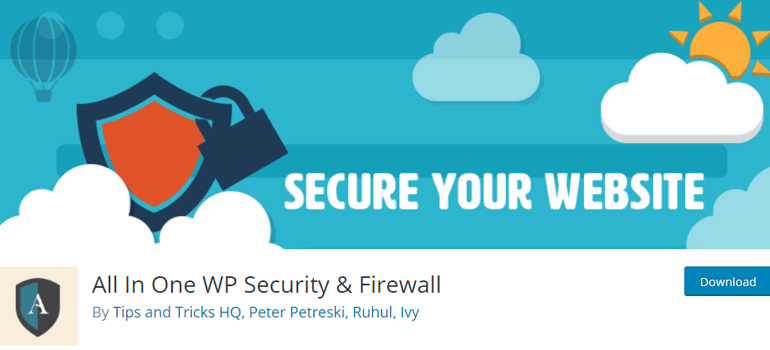
올인원 WP 보안 및 방화벽 은 웹 사이트에 대한 모든 보안 문제에 대한 완벽한 솔루션입니다. 따라서 새 로그인 URL로 WordPress 관리자 로그인 페이지를 쉽게 숨길 수 있습니다. 동시에 많은 로그인 보안 기능을 적용하여 봇과 해커로부터 사용자 로그인을 보호할 수 있습니다.
예를 들어, 너무 많은 로그인 시도 후에 특정 IP 주소를 잠그면 무차별 대입 로그인 공격으로부터 사이트를 방어할 수 있습니다. 마찬가지로 이 플러그인을 사용하면 Google reCaptcha 보호 기능을 추가하고, 모든 사용자를 강제로 로그아웃하고, 모든 사용자 계정을 모니터링하는 등의 작업을 수행할 수 있습니다.
따라서 로그인 및 등록 보안, 방화벽 보안, 데이터베이스 보안 등을 다루는 플러그인이 필요한 경우 올인원 WP 보안 및 방화벽을 사용해 보십시오. 무엇보다도 이 모든 기능을 완전히 무료로 사용할 수 있습니다!
주요 특징들:
- 스팸 댓글 방지
- 가짜 Google 봇이 사이트를 크롤링하지 못하도록 차단
- 로그인 허니팟 기능 제공
- IP 주소를 통한 블랙리스트 사용자
- 자동 데이터베이스 백업 예약
가격: 무료
iThemes 보안
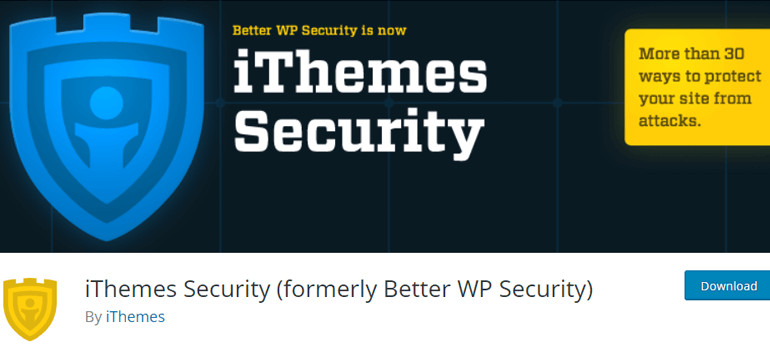
iThemes Security 는 모든 규모와 틈새 시장의 웹사이트를 보호하기에 충분한 보안 기능을 갖춘 또 다른 WordPress 플러그인입니다.
이 플러그인을 사용하면 이중 인증(2FA)을 활성화하고 암호 요구 사항을 설정할 수 있습니다. 또한 반복 위반자에 대한 로컬 무차별 대입 보호 및 네트워크 무차별 대입 보호를 받을 수 있습니다.
가장 중요한 것은 악의적인 사람들로부터 관리자 로그인 URL을 숨길 수 있다는 것입니다. 그러나 이것은 iThemes Security Pro에서만 사용할 수 있는 고급 기능입니다. 따라서 로그인 URL 숨기기 기능을 사용하려면 프리미엄 플랜으로 업그레이드해야 합니다.
주요 특징들:
- 신뢰할 수 있는 장치에만 관리자 권한 제한
- 암호 없는 로그인 허용
- SSL(Secure Sockets Layer) 연결을 필수로 설정
- 로그 파일 변경 사항
- 일일 스캔 및 패치 수정
가격: 무료 또는 $52/년부터 시작
마무리
브랜딩 또는 보안 목적이든 WordPress 로그인 페이지 URL 변경은 항상 좋은 생각입니다. 따라서 사이트의 필요에 따라 로그인 페이지와 양식을 사용자 정의하는 동시에 해커로부터 백엔드를 보호할 수 있습니다.
기본 로그인 URL을 숨기고 WPS Hide Login과 같은 플러그인을 사용하여 새 URL을 만들 수 있습니다. 더 많은 보안 기능을 위해 올인원 WP 보안 및 방화벽 및 iThemes 보안과 같은 플러그인을 탐색할 수 있습니다.
또는 사용자 등록을 사용하여 사용자 정의 로그인 페이지를 만들고 기본 로그인 URL을 대체할 수 있습니다. 그 외에도 User Registration Pro에서 고급 로그인 옵션을 얻을 수 있습니다. 프리미엄 Style Customizer 애드온으로 로그인 양식의 스타일을 지정할 수도 있습니다.
WooCommerce 등록 양식에 추가 필드를 추가하고 초대 코드를 통해 사용자를 등록하는 등의 기능은 말할 것도 없습니다.
사용자 등록에 대해 자세히 알아보려면 이 플러그인의 많은 놀라운 기능을 탐색하는 게시물이 있는 블로그를 방문하십시오.
또한 Twitter와 Facebook에서 우리를 팔로우하여 새로운 기사를 받아보세요.
